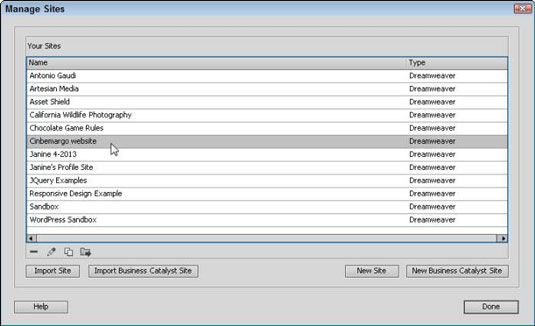Comment gérer les sites dans Dreamweaver
Après avoir terminé le processus d'installation du site, vous pouvez apporter des modifications et des ajouts à la configuration du site en choisissant site gérer des sites pour ouvrir la boîte de dialogue Gérer les sites.
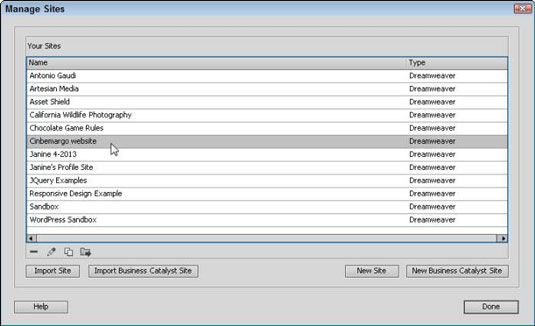
Pour modifier un site que vous avez déjà configuré, sélectionnez le nom du site dans la boîte de dialogue Gérer les sites, puis cliquez sur l'icône en bas à gauche de la boîte de dialogue pour faire des changements. Vos options en utilisant les icônes, de gauche à droite, sont les suivants:
Le signe moins icône supprime un site à partir de la boîte de dialogue Gérer les sites. Lorsque vous supprimez un site de la liste, vous ne supprimez pas les fichiers ou les dossiers du site à partir de votre disque drive-vous retirez simplement la configuration du site dans Dreamweaver.
L'icône Modifier ressemble à un crayon et ouvre le site dans la boîte de dialogue Configuration du site, où vous pouvez changer le nom en remplaçant le texte dans le champ Nom du site et changer le dossier du site local en cliquant sur l'icône Parcourir (qui ressemble à un dossier de fichiers) et la sélection d'un autre dossier.
L'icône Dupliquer (la troisième icône de la gauche) fait une copie de la configuration du site, mais ne fait pas une nouvelle copie des fichiers et dossiers du site sur votre disque dur. Pour faire une copie de tous les fichiers dans un site Web, de dupliquer le dossier du site sur votre disque dur, tout comme vous le feriez une copie de tout autre dossier ou un fichier sur votre ordinateur.
L'icône de l'exportation (la quatrième icône de la gauche) exporte la définition de la configuration du site. Comme pour l'option double exemplaire, l'option ne crée pas de copie des fichiers dans le site. Au lieu de cela, l'icône Exporter exporte le .ste fichier, qui peut être utilisé pour partager des informations de configuration du site. Cette fonctionnalité est particulièrement utile si vous avez configuré les informations du serveur Web dans le cadre de la configuration de votre site.
Au bas de la boîte de dialogue Gérer les sites, vous trouverez quatre boutons:
Importer le site: Le bouton Importer le site vous permet d'importer une .ste déposer pour ajouter des informations de configuration du site pour Dreamweaver.
Nouveau site: Cliquez sur ce bouton pour définir un nouveau site. (Le processus est le même que le choix du site-Nouveau site.)
Boutons de Business Catalyst: Vous trouvez également deux boutons spécifiquement pour l'importation et la création de nouveaux sites à l'aide de Business Catalyst service d'Adobe. Business Catalyst est un service Web hébergé qui étend les fonctionnalités de Dreamweaver pour inclure des fonctionnalités avancées, comme un service panier e-commerce.
A propos Auteur
 Comment importer et exporter dans dreamweaver
Comment importer et exporter dans dreamweaver Adobe Creative Suite 5 vous permet d'importer et exporter des fichiers dans Dreamweaver. Il existe des outils qui vous permettent de déposer des images indigènes dans Dreamweaver, ainsi que ino InDesign, Illustrator et Flash.L'importation dans…
 Comment faire des modifications globales à des liens dans Dreamweaver
Comment faire des modifications globales à des liens dans Dreamweaver Si vous souhaitez modifier globalement un lien dans Dreamweaver pour point une nouvelle URL ou à une autre page de votre site, vous pouvez utiliser l'option Modifier le lien au niveau du site d'entrer dans la nouvelle URL et changer toute…
 Comment se déplacer et renommer des fichiers et dossiers dans dreamweaver
Comment se déplacer et renommer des fichiers et dossiers dans dreamweaver Dreamweaver rend merveilleusement simple pour gérer les fichiers et dossiers de votre site web. Pour déplacer ou renommer les fichiers et dossiers dans l'un de vos sites, suivez ces étapes faciles:Ouvrez le site que vous souhaitez travailler sur…
 Comment publier des fichiers sur un serveur web par ftp dans Dreamweaver
Comment publier des fichiers sur un serveur web par ftp dans Dreamweaver Vous pouvez télécharger des pages à vos pages de serveur et de téléchargement de votre serveur en utilisant les capacités de FTP intégrés de Dreamweaver. Pour transférer des fichiers entre votre disque dur et un serveur distant, procédez…
 Comment faire pour publier votre site Dreamweaver CS6 de Adobe
Comment faire pour publier votre site Dreamweaver CS6 de Adobe Lorsque vous êtes prêt à publier votre site Web d'Adobe Dreamweaver CS6 pour le monde de voir, mettre en place un serveur distant dans la définition de votre site afin que vous pouvez connecter et copier des fichiers sur votre compte…
 Comment mettre en place une nouvelle ou existante site dans Dreamweaver
Comment mettre en place une nouvelle ou existante site dans Dreamweaver Pour mettre en place un site dans Dreamweaver, vous devez stocker toutes les ressources de votre site dans un dossier ou répertoire principal sur votre disque dur. Dreamweaver appelle ce dossier le dossier local du site, et lorsque vous configurez…
 Comment faire pour démarrer un nouveau site dans Adobe Dreamweaver CS6
Comment faire pour démarrer un nouveau site dans Adobe Dreamweaver CS6 Même si vous créez une seule page à l'aide d'Adobe Dreamweaver CS6, assurez-vous de créer un site. Un site vous donne une méthode organisée de garder ensemble des images et des autres actifs et offre des options supplémentaires pour la…
 Comment synchroniser sites locaux et distants dans dreamweaver
Comment synchroniser sites locaux et distants dans dreamweaver Une des caractéristiques les plus précieuses dans les options FTP de Dreamweaver est la capacité de synchroniser automatiquement les fichiers sur votre disque dur avec les fichiers sur votre serveur. Cette fonctionnalité très pratique vous aide…
 Comment synchroniser votre site dans Adobe Dreamweaver CS6
Comment synchroniser votre site dans Adobe Dreamweaver CS6 La fonctionnalité pratique Adobe Dreamweaver CS6 de synchronisation du site compare les fichiers entre vos sites locaux et distants pour assurer que les deux utilisent les mêmes, et les plus récentes, les versions de fichiers de votre site. Cette…
 La synchronisation du site dans Adobe CS5 Dreamweaver
La synchronisation du site dans Adobe CS5 Dreamweaver La pratique d'Adobe Creative Suite 5 (CS5 Adobe) site Dreamweaver fonctionnalité de synchronisation compare les fichiers entre vos sites locaux et distants pour assurer que les deux utilisent les mêmes, et les plus récentes, les versions de…
 Créer des modèles à partir de SharePoint 2010 sites de publication existantes
Créer des modèles à partir de SharePoint 2010 sites de publication existantes Si vous avez besoin de créer de nouveaux sites SharePoint 2010 à partir d'un site de publication existante, la meilleure façon de le faire est de créer une copie du site. Le processus suivant ne fonctionne que pour créer un nouveau site dans…
 Comment lier des feuilles de style en cascade (CSS) avec Dreamweaver
Comment lier des feuilles de style en cascade (CSS) avec Dreamweaver Les utilisateurs de Dreamweaver peuvent facilement insérer une balise de lien vers une feuille de style externe en cascade (CSS) sans avoir à engager à la mémoire tout le code requis ou la syntaxe correcte. En outre, lors de la création des…
 Comment importer et exporter avec Squarespace
Comment importer et exporter avec Squarespace Si vous êtes le passage à Squarespace d'un autre blog ou site web builder, vous pourrez peut-être vous êtes votre processus en important le contenu de votre site dans l'écran Import / Export.Pour accéder à l'écran Import / Export, choisissez…
 Le panneau Fichiers de Dreamweaver CS5
Le panneau Fichiers de Dreamweaver CS5 Le panneau Fichiers est une fonctionnalité très pratique dans Dreamweaver CS5. Utilisez le panneau Fichiers pour sélectionner le site que vous souhaitez travailler et de synchroniser des fichiers un des sites entre votre ordinateur et votre site…